上网认证系统使用指南
上网认证系统使用指南
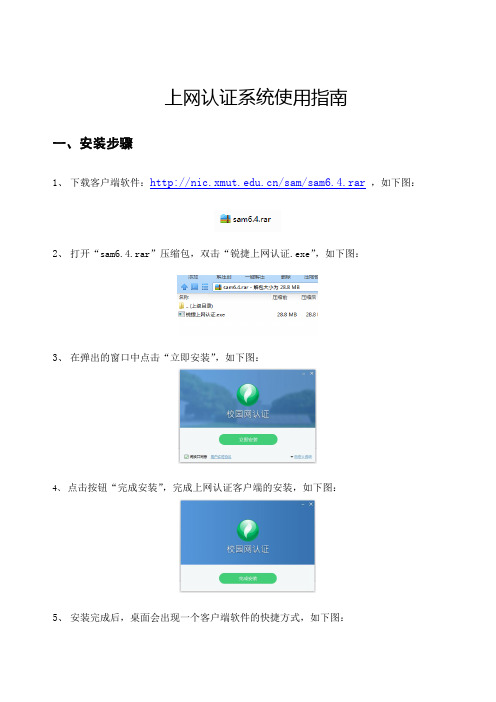
上网认证系统使用指南
一、安装步骤
1、下载客户端软件:/sam/sam6.4.rar,如下图:
2、打开“sam6.4.rar”压缩包,双击“锐捷上网认证.exe”,如下图:
3、在弹出的窗口中点击“立即安装”,如下图:
4、点击按钮“完成安装”,完成上网认证客户端的安装,如下图:
5、安装完成后,桌面会出现一个客户端软件的快捷方式,如下图:
二、使用说明
注意:
安装上网认证客户端软件时,安装过程会自动取消该选项,但有些时候用户可能在无意中重新开启了该项目。
建议不启用系统自带的802.1X身份认证,具体操作步骤如下
打开本地连接->属性->验证,将“启用此网络的IEEE 802.1X身份验证”这一项去掉,不要勾选。
1、双击桌面上的上网认证客户端的快捷方式,如下图。
如果未找到快捷方式,请点击屏幕左下角的<开始>按钮,再点击<所有程序>,找到<理工上网认证>程序组,点击<理工上网认证>图标。
2、启动认证客户端,出现如下界面:
3、请填写好用户名、密码,如下图,再点击连接,即完成认证。
【学生用户名为学号,教工用户名为教工号。
初始密码为“大写的身份证后6位”。
点击右上角的倒三角图标,下拉“自助服务”,可以修改密码。
自助服务网址:/zizhu】。
4、如果认证成功,则桌面右下角会弹出如下提示信息框,同时任务栏右下角会出现图标。
5、断开连接的方法:
方法一:双击,弹出如下对话框,再点击“断开网络”,即完成断开。
方法二:右击,弹出如下对话框,再点击“断开网络”,即完成断开。
怎样登录wifi网络认证

怎样登录wifi网络认证怎样登录WiFi网络认证在当今互联网时代,使用WiFi已经成为人们生活中不可或缺的一部分。
无论是在家中、办公室还是公共场所,我们都离不开WiFi网络。
然而,在使用WiFi网络之前,通常需要进行一系列的登录和认证步骤。
本文将介绍如何成功登录WiFi网络认证,以便您能够轻松享受高速的无线网络连接。
1. 找到可用的WiFi网络首先,我们需要找到可用的WiFi网络。
通常,我们可以通过移动设备或计算机的系统设置中的WiFi选项来查找可用的网络。
WiFi热点通常以诸如“Free WiFi”、“Public WiFi”、“Hotel WiFi”等名称标识。
一旦找到网络名称,点击进入。
2. 连接到WiFi网络成功找到需要连接的WiFi网络后,点击选定的网络,系统将提示您输入密码以连接到该网络。
密码通常在WiFi设备的路由器上标示或提供,可以在使用WiFi的地方咨询工作人员以获取正确的密码。
输入正确的密码后,等待几秒钟系统将自动连接到WiFi网络。
3. 打开浏览器在连接到WiFi网络后,您需要打开任何一个浏览器,例如谷歌浏览器、火狐浏览器或Safari浏览器。
这些浏览器通常已经在您的设备上预装,若没有,则需要下载并安装一个可用的浏览器。
4. 输入网址一旦浏览器打开,系统会自动跳转到一个认证网页。
这个网页要求您输入一些个人信息,例如手机号码、邮箱地址或用户名,以获得WiFi网络的访问权限。
通常,您需要在网页上进行注册,创建一个账户并设置一个密码。
5. 完成认证在输入个人信息并创建账户后,系统可能会要求您输入一些额外的信息,例如选择是否接收广告推送或同意使用服务条款等。
阅读并确认这些信息后,继续点击“下一步”或“完成”按钮,完成WiFi 网络认证。
6. 开始使用WiFi一旦成功认证,您就可以尽情享受高速的无线网络连接。
接下来,您可以打开任何一个应用程序或网站进行浏览、在线娱乐、发送电子邮件、参加在线会议等。
eTax@SH网上认证操作简易流程
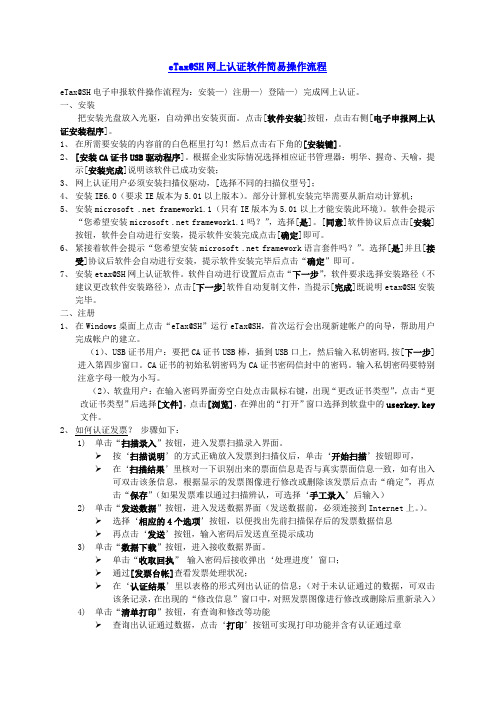
eTax@SH网上认证软件简易操作流程eTax@SH电子申报软件操作流程为:安装—〉注册—〉登陆—〉完成网上认证。
一、安装把安装光盘放入光驱,自动弹出安装页面。
点击[软件安装]按钮,点击右侧[电子申报网上认证安装程序]。
1、在所需要安装的内容前的白色框里打勾!然后点击右下角的[安装键]。
2、[安装CA证书USB驱动程序]。
根据企业实际情况选择相应证书管理器:明华、握奇、天喻,提示[安装完成]说明该软件已成功安装;3、网上认证用户必须安装扫描仪驱动,[选择不同的扫描仪型号];4、安装IE6.0(要求IE版本为5.01以上版本)。
部分计算机安装完毕需要从新启动计算机;5、安装microsoft .net framework1.1(只有IE版本为5.01以上才能安装此环境)。
软件会提示“您希望安装microsoft .net framework1.1吗?”,选择[是]。
[同意]软件协议后点击[安装]按钮,软件会自动进行安装,提示软件安装完成点击[确定]即可。
6、紧接着软件会提示“您希望安装microsoft .net framework语言套件吗?”。
选择[是]并且[接受]协议后软件会自动进行安装,提示软件安装完毕后点击“确定”即可。
7、安装etax@SH网上认证软件。
软件自动进行设置后点击“下一步”,软件要求选择安装路径(不建议更改软件安装路径),点击[下一步]软件自动复制文件,当提示[完成]既说明etax@SH安装完毕。
二、注册1、在Windows桌面上点击“eTax@SH”运行eTax@SH,首次运行会出现新建帐户的向导,帮助用户完成帐户的建立。
(1)、USB证书用户:要把CA证书USB棒,插到USB口上,然后输入私钥密码,按[下一步]进入第四步窗口。
CA证书的初始私钥密码为CA证书密码信封中的密码。
输入私钥密码要特别注意字母一般为小写。
(2)、软盘用户:在输入密码界面旁空白处点击鼠标右键,出现“更改证书类型”,点击“更改证书类型”后选择[文件],点击[浏览],在弹出的“打开”窗口选择到软盘中的userkey.key 文件。
校园网认证系统操作说明

校园网认证系统操作说明
一、WEB页面认证
用户打开浏览器直接输入网站时,会弹出下面页面要求进行认证。
在红色标记的线框内输入用户名和密码(与信息门户一致)点击认证,弹出如下界面表明认证成功您就可以正常访问外网。
当需要下线时,请点击页面右上角的下线按钮即可(如下图)。
特别提示:此认证实行唯一认证,当用户用同一用户名在其他电脑登录时原来认证会自动下线。
二、客户端认证
安装客户端
2.1下载客户端后,点击安装客户端,直接点击下一步
2.2显示如下对话框,点击下一步
2.3选择同意选项,点击下一步
2.4下面对话框的信息不要更改
2.5配置完毕,点击下一步开始安装
2.6 如果提示如下信息,表示您的机器安装了组件winpcap,确定即可安装。
2.7如果存在杀毒软件报警,比如360防火墙提示下图,请务必
允许程序的所有操作,确保客户端可以正常访问网络。
防火墙允许放行后,客户端即安装完毕。
运行客户端认证
客户端安装完毕后在桌面会生成图标
在开始菜单中同样生成图标菜单,请选择任意一种方式可打开客户端运行,如下图。
点击认证后,会提示如下对话框
在计算机右下角客户端状态信息
表示未认证或者断线状态,表示认证成功。
双击客户端图标,可调出菜单内容,点击“断开连接”做下线的操作。
锐捷网络认证系统使用说明
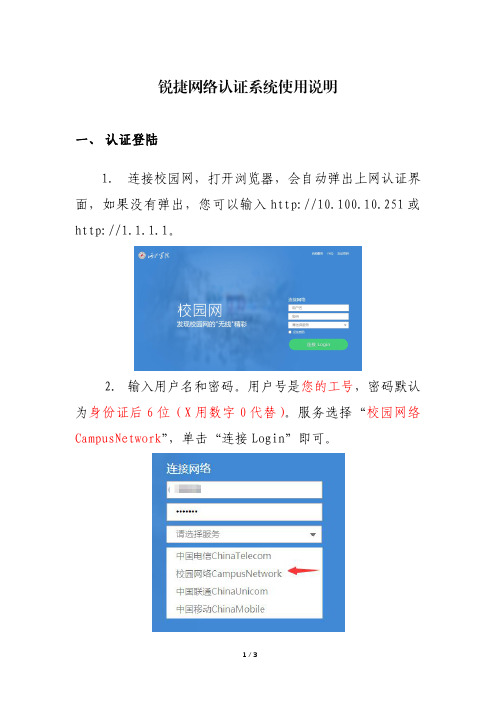
锐捷网络认证系统使用说明
一、认证登陆
1.连接校园网,打开浏览器,会自动弹出上网认证界面,如果没有弹出,您可以输入http://10.100.10.251或http://1.1.1.1。
2.输入用户名和密码。
用户号是您的工号,密码默认为身份证后6位(X用数字0代替)。
服务选择“校园网络CampusNetwork”,单击“连接Login”即可。
二、密码修改
登陆后,单击界面左上角的“自动服务”,再找到“密码修改”链接,修改密码即可。
密码应具有一定的复杂度,并保管好密码。
三、密码重置
方法一:自助找回。
您事先要在自助服务平台(http://10.100.10.250:8080)上的安全中心登记您的邮箱,在忘记密码时就可以在登录界面使用“找回密码”功能,自行重置密码。
方法二:持身份证等有效证件到东区逸夫楼608现代教育技术中心办公室办理重置手续。
天津大学PPPoE校园网认证客户端使用说明

天津大学PPPoE校园网认证客户端使用说明天津大学信息与网络中心2011-9目录概述 (1)PPPoE宽带拨号客户端使用指南 (1)1.下载客户端 (1)2.运行PPPoE客户端 (2)3.输入登录用户名和密码 (3)4.查看网络状态信息 (4)5.设置连线方式 (4)6.访问天津大学校园网自服务系统 (5)概述我校校园网一直采用传统的以太网接入方式,校园网用户使用固定IPv4地址访问网络资源。
随着全球IPv4地址的枯竭,为了缓解地址紧张的压力,我校信息与网络中心充分利用现有网络资源和网络设备,同时适量增加新的网络设备,推出PPPoE方式接入校园网。
关于我校校园网PPPoE接入方式的详细说明请见《天津大学校园网PPPoE 接入使用说明》。
为给我校广大校园网用户提供一个更加舒适便捷的上网体验,天津大学信息与网络中心提供了PPPoE宽带拨号客户端,省去了校园网用户在本地配置PPPoE 的繁琐步骤。
PPPoE宽带拨号客户端已经和新校园网自服务系统结合,支持同时登录校外网的功能。
PPPoE宽带拨号客户端使用指南1.下载客户端方法一:校园网用户访问天津大学信息与网络中心主页,下载专区下载PPPoE客户端。
方法二:校园网用户访问天津大学校园网用户自服务系统主页,下载PPPoE 客户端。
2.运行PPPoE客户端本PPPoE宽带拨号客户端仅适用于Windows操作系统。
客户端无需安装,双击即可直接使用。
由于Windows系统安全设置,在双击后可能会弹出Windows 安全警报,点击“允许访问”按钮(Win7)或者“解除阻止”按钮(WinXP)即可。
如下图所示(Win7):点击最小化按钮,PPPoE宽带拨号客户端自动最小化到系统托盘,双击即可恢复。
3.输入登录用户名和密码双击打开PPPoE宽带拨号客户端后,输入账号和密码信息。
注意:用户名和密码缺省值为2011年11月2日之前申请过无线上网账户的用户名和密码。
连接成功后,校园网用户可以通过本客户端查看连接校外网络时长信息。
如何使用锐捷认证无线上网
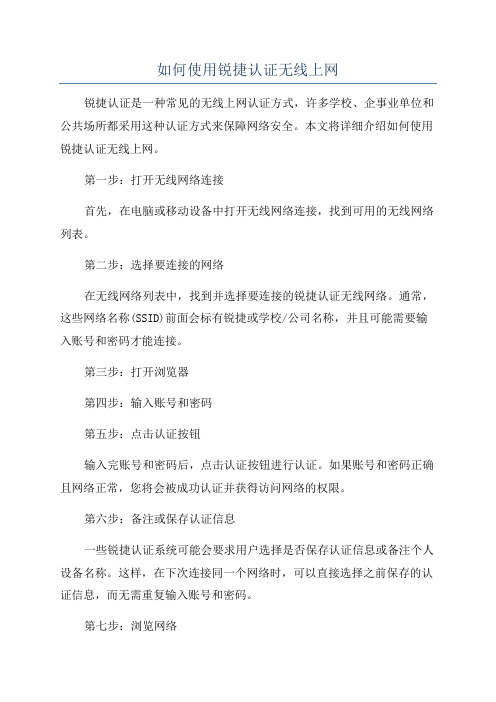
如何使用锐捷认证无线上网
锐捷认证是一种常见的无线上网认证方式,许多学校、企事业单位和公共场所都采用这种认证方式来保障网络安全。
本文将详细介绍如何使用锐捷认证无线上网。
第一步:打开无线网络连接
首先,在电脑或移动设备中打开无线网络连接,找到可用的无线网络列表。
第二步:选择要连接的网络
在无线网络列表中,找到并选择要连接的锐捷认证无线网络。
通常,这些网络名称(SSID)前面会标有锐捷或学校/公司名称,并且可能需要输入账号和密码才能连接。
第三步:打开浏览器
第四步:输入账号和密码
第五步:点击认证按钮
输入完账号和密码后,点击认证按钮进行认证。
如果账号和密码正确且网络正常,您将会被成功认证并获得访问网络的权限。
第六步:备注或保存认证信息
一些锐捷认证系统可能会要求用户选择是否保存认证信息或备注个人设备名称。
这样,在下次连接同一个网络时,可以直接选择之前保存的认证信息,而无需重复输入账号和密码。
第七步:浏览网络
温馨提示:
1.锐捷认证无线上网通常会在一段时间后自动断开连接,因此,如果
网络中断,请重新进行认证并重新连接网络。
总结:
使用锐捷认证无线上网并不复杂,只需要按照以上步骤进行操作即可。
锐捷认证是一项重要的安全措施,可以保护无线网络免受未经授权的访问
和攻击。
天津大学PPPoE校园网认证客户端使用说明

天津大学PPPoE校园网认证客户端使用说明天津大学信息与网络中心2011-9目录概述 (1)PPPoE宽带拨号客户端使用指南 (1)1.下载客户端 (1)2.运行PPPoE客户端 (2)3.输入登录用户名和密码 (3)4.查看网络状态信息 (4)5.设置连线方式 (4)6.访问天津大学校园网自服务系统 (5)概述我校校园网一直采用传统的以太网接入方式,校园网用户使用固定IPv4地址访问网络资源。
随着全球IPv4地址的枯竭,为了缓解地址紧张的压力,我校信息与网络中心充分利用现有网络资源和网络设备,同时适量增加新的网络设备,推出PPPoE方式接入校园网。
关于我校校园网PPPoE接入方式的详细说明请见《天津大学校园网PPPoE 接入使用说明》。
为给我校广大校园网用户提供一个更加舒适便捷的上网体验,天津大学信息与网络中心提供了PPPoE宽带拨号客户端,省去了校园网用户在本地配置PPPoE 的繁琐步骤。
PPPoE宽带拨号客户端已经和新校园网自服务系统结合,支持同时登录校外网的功能。
PPPoE宽带拨号客户端使用指南1.下载客户端方法一:校园网用户访问天津大学信息与网络中心主页,下载专区下载PPPoE客户端。
方法二:校园网用户访问天津大学校园网用户自服务系统主页,下载PPPoE 客户端。
2.运行PPPoE客户端本PPPoE宽带拨号客户端仅适用于Windows操作系统。
客户端无需安装,双击即可直接使用。
由于Windows系统安全设置,在双击后可能会弹出Windows 安全警报,点击“允许访问”按钮(Win7)或者“解除阻止”按钮(WinXP)即可。
如下图所示(Win7):点击最小化按钮,PPPoE宽带拨号客户端自动最小化到系统托盘,双击即可恢复。
3.输入登录用户名和密码双击打开PPPoE宽带拨号客户端后,输入账号和密码信息。
注意:用户名和密码缺省值为2011年11月2日之前申请过无线上网账户的用户名和密码。
连接成功后,校园网用户可以通过本客户端查看连接校外网络时长信息。
- 1、下载文档前请自行甄别文档内容的完整性,平台不提供额外的编辑、内容补充、找答案等附加服务。
- 2、"仅部分预览"的文档,不可在线预览部分如存在完整性等问题,可反馈申请退款(可完整预览的文档不适用该条件!)。
- 3、如文档侵犯您的权益,请联系客服反馈,我们会尽快为您处理(人工客服工作时间:9:00-18:30)。
上网认证系统使用指南
一、安装步骤
1、下载客户端软件:,如下图:
2、打开“”压缩包,双击“锐捷上网认证”,如下图:
3、在弹出的窗口中点击“立即安装”,如下图:
4、点击按钮“完成安装”,完成上网认证客户端的安装,如下图:
5、安装完成后,桌面会出现一个客户端软件的快捷方式,如下图:
二、使用说明
注意:
安装上网认证客户端软件时,安装过程会自动取消该选项,但有些时候用户可能在无意中重新开启了该项目。
建议不启用系统自带的身份认证,具体操作步骤如下
打开本地连接>属性>验证,将“启用此网络的身份验证”这一项去掉,不要勾选。
、双击桌面上的上网认证客户端的快捷方式,如下图。
如果未找到快捷方式,请点击屏幕左下角的<开始>按钮,再点击<所有程序>,找到<理工上网认证>程序组,点击<理工上网认证>图标。
、启动认证客户端,出现如下界面:。
